Imate čudovit novi Razer Phone 2 v rokah? Pripravili smo seznam nastavitev, ki jih boste želeli spremeniti ali posodobiti, da boste dobili absolutno najboljšo izkušnjo s svojim novim pametnim telefonom.
Vsebina
- Spremenite nastavitve Chroma
- Vklopite frekvenco osveževanja 120 Hz
- Vklopite Tap to wake
- Dodajte odstotek baterije v vrstico stanja
- Nastavite Game Booster
- Načrtujte način Ne moti
- Vklopite dvojni dotik za spanje
- Prilagodite predal za aplikacije
- Odstranite Asistenta Google z začetnega zaslona
- Omogoči nočno svetlobo
- Spremenite ločljivost zadnje kamere na 4K
Preden začnemo, boste morda želeli preveriti naše Pregled Razer Phone 2 za naše vtise ali si oglejte, kakšen je v primerjavi z igralno osredotočenim Samsung Galaxy Note 9.
Priporočeni videoposnetki
Spremenite nastavitve Chroma


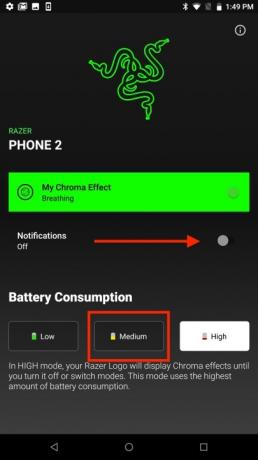
Ko pogledate Razer Phone 2, boste verjetno najprej opazili čudovit logotip z osvetlitvijo ozadja. Funkcija se imenuje Chroma in vam omogoča prilagajanje barve logotipa, kot bi to storili na tipkovnici Razer. Čeprav je Chroma vsekakor začetnik pogovora, lahko hitro izprazni vašo baterijo.
Povezano
- Ali je telefon Nothing Phone 2 vodoodporen?
- Te 3 stvari so bile pravkar potrjene za Nothing Phone 2
- Če imate radi poceni telefone, vam bosta všeč ti dve novi možnosti Moto G
Predlagamo, da spremenite nastavitve Chroma, da bo logotip vklopljen le, ko uporabljate telefon ali imate novo obvestilo. Če želite spremeniti nastavitve Chroma, pojdite na Nastavitve > Chroma. Preklopi na Obvestila drsnik in tapnite Srednje ikona porabe baterije.
Vklopite frekvenco osveževanja 120 Hz


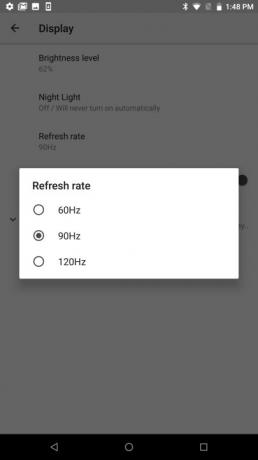
Ena najbolj vznemirljivih funkcij, ki jih boste našli na Razer Phone 2, je njegov 120Hz zaslon. Ko je funkcija vklopljena, boste takoj opazili izboljšanje zaslona med igranjem iger, pa tudi med brskanjem po virih družbenih medijev. Razer ima privzeto nastavljeno frekvenco osveževanja zaslona na 60 Hz, da ohrani življenjsko dobo baterije.
Menimo, da je nekoliko zmanjšana življenjska doba baterije majhen kompromis za gladko delovanje, ki ga boste videli, ko je omogočena hitrost osveževanja 120 Hz. Če želite preklopiti na hitrost osveževanja 120 Hz, pojdite na Nastavitve > zaslon in tapnite Hitrost osveževanja. Izberite radijsko polje zraven 120 Hz.
Vklopite Tap to wake


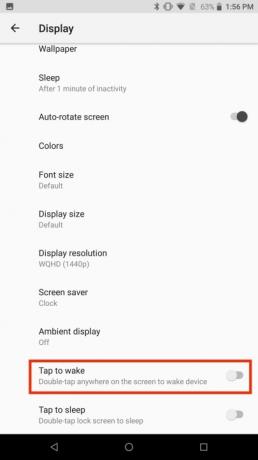
Razer Phone 2 ima senzor prstnih odtisov na strani telefona, zato je lahko izziv zbuditi zaslon, ko telefon leži na mizi. Ker verjetno ne želite dvigniti telefona vsakič, ko morate zbuditi zaslon, bi morali posodobiti nastavitev, ki vam omogoča, da omogočite zaslon z dotikom.
Če želite vklopiti potezo tapkanja za bujenje, samo pritisnite Nastavitve > Zaslon. Tapnite Napredno spustnem meniju in preklopite na Tapnite za prebujanje drsnik.
Dodajte odstotek baterije v vrstico stanja


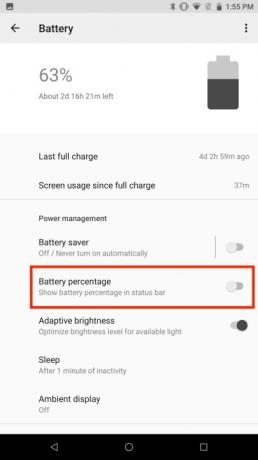
Razer Phone 2 ima ogromno baterijo s 4000 mAh, ki bi vam morala z lahkoto preživeti dan in še nekaj. Vendar je vseeno lepo, da lahko preprosto pogledate preostalo življenjsko dobo baterije.
Podatki o odstotkih baterije privzeto niso navedeni v vrstici stanja, vendar traja le nekaj sekund, da nastavite nastavitve za prikaz teh informacij. Če želite v vrstico stanja dodati informacije o odstotku baterije, pojdite na Nastavitve > Baterija in preklopite na drsnik poleg Odstotek baterije.
Nastavite Game Booster
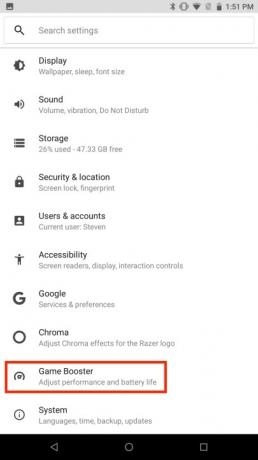
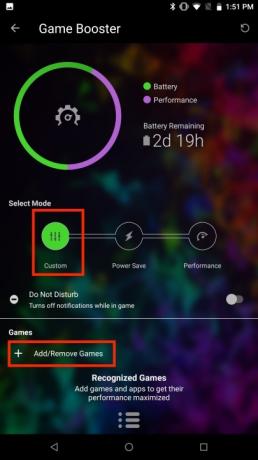
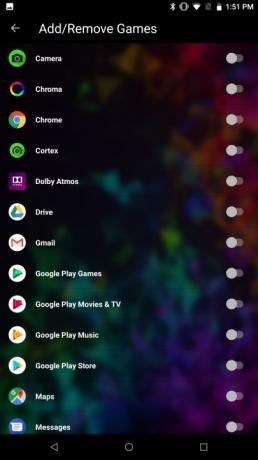
Ker je Razer Phone 2 telefon za igre, morate pričakovati, da bo imel odlično programsko opremo za izboljšanje vaše igralne izkušnje. Game Booster vam omogoča, da povečate zmogljivost vašega Razer Phone 2, hkrati pa zmanjšate motnje.
Nastavitev Game Boosterja je hitra in neboleča. Preprosto pojdite na Nastavitve > Game Booster. Videli boste, da so na voljo trije različni načini: Priporočamo, da izberete Po meri način. Tapnite + pod razdelkom Igre in se dotaknite aplikacij ali iger, za katere želite povečati učinkovitost Razer Phone 2. Lahko tudi preklopite na Ne moti drsnik v Game Boosterju, da izklopite obvestila pri uporabi ene od izbranih aplikacij.
Načrtujte način Ne moti

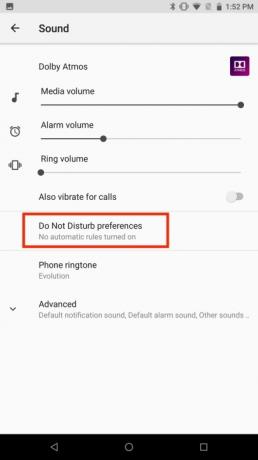
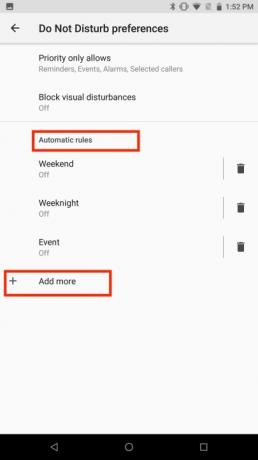
Medtem ko veliko ljudi uporablja način Ne moti, da začasno blokira obvestila in druge prekinitve med sestankov in pomembnih dogodkov vam Razer Phone 2 omogoča tudi ustvarjanje urnika za omogočanje te funkcije samodejno. Načrtovanje načina Ne moti vam daje priložnost, da zvečer in ob drugih urah, ko se želite odklopiti, preživite čas stran od telefona.
Nastavitev načina Ne moti na Razer Phone 2 je dokaj enostavna, saj obstajajo vnaprej določena pravila, ki jih lahko omogočite. Preprosto pojdite na Nastavitve > Zvok > Nastavitve Ne moti. Samodejna pravila lahko prilagodite tako, da se jih dotaknete ter izberete dneve in ure, ki jih želite povezati s pravilom. Ko naredite spremembe, se prepričajte, da ste preklopili drsnik poleg Izključeno na vrhu zaslona, da omogočite pravilo. Če želite ustvariti lastno pravilo po meri, samo izberite Dodaj Več in izberite Pravilo dogodka oz Časovno pravilo.
Vklopite dvojni dotik za spanje


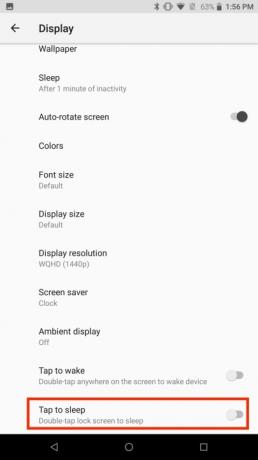
Senzor prstnih odtisov na Razer Phone 2 je lahko težko dosegljiv, razen če držite telefon. To lahko oteži hitro preklop zaklenjenega zaslona v način spanja, ko se prikaže obvestilo.
Na srečo obstaja poteza, ki jo lahko omogočite v nastavitvah in vam omogoča, da zaklenjeni zaslon preklopite v način spanja, tako da se ga dvakrat dotaknete. Funkcijo vklopite tako, da odprete Nastavitve > Zaslon in tapkanje na Napredno spustni meni. Preklopite na Dvakrat tapnite za spanje drsnik.
Prilagodite predal za aplikacije

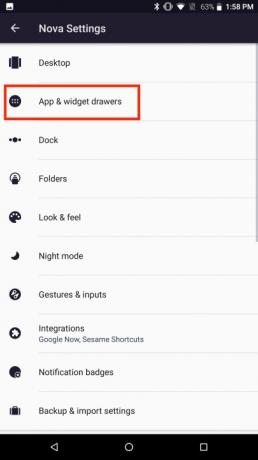
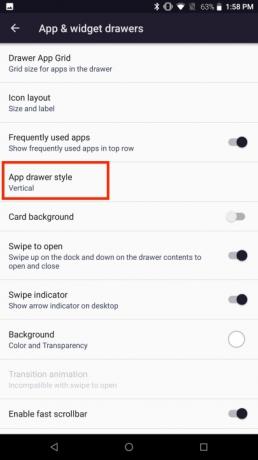
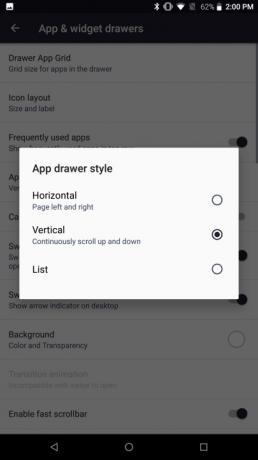
Namesto da bi ustvaril močno prilagojeno preobleko za svoje pametne telefone, je Razer naredil nekaj nekoliko drugačnega. Podjetje je svojim telefonom dodalo Nova Launcher, ki je a zelo priljubljen zaganjalnik Android ki ponuja veliko možnosti prilagajanja. Čeprav lahko z Nova Launcherjem prilagodite skoraj vsako funkcijo, menimo, da je dobro začeti s spremembo predala za aplikacije v telefonu.
Če želite prilagoditi predal za aplikacije, tapnite Nova nastavitve ikono izberite Predali za aplikacije in pripomočke, in pritisnite Slog predala za aplikacije. Videli boste tri različne možnosti. Izberite Vodoravno če radi povlečete levo ali desno, da vidite različna okna aplikacij. Izberite Navpično če se raje pomikate po vseh aplikacijah v enem oknu. Obstaja tudi a Seznam možnost, če želite videti seznam z minimiziranimi ikonami in imeni aplikacij.
Odstranite Asistenta Google z začetnega zaslona
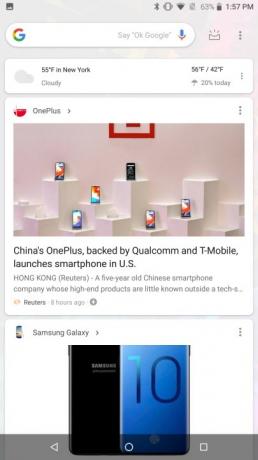

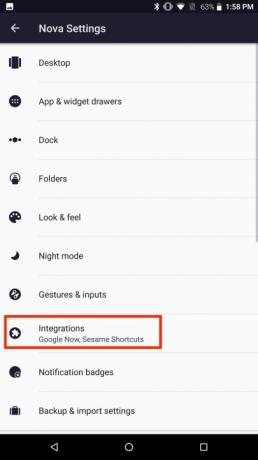
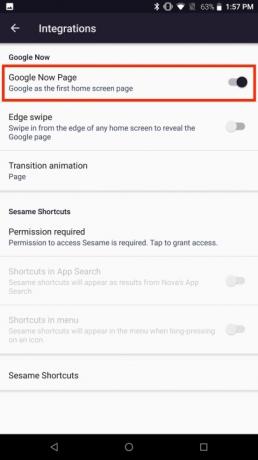
Google Now uporablja vašo zgodovino iskanja, lokacijo in osebne nastavitve za zagotavljanje informacij, ki bi lahko bile zanimive. Do Asistenta Google lahko preprosto dostopate tako, da na začetnem zaslonu povlečete desno.
Google Now je mogoče hitro odstraniti, kar zagotavlja bolj minimalističen začetni zaslon. Če želite odstraniti stran Asistenta Google, tapnite Nova nastavitve ikono in pritisnite Integracije. Izklopite drsnik poleg Stran Google Now.
Omogoči nočno svetlobo

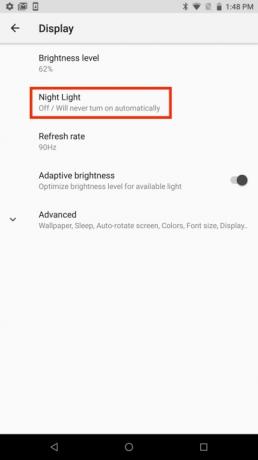
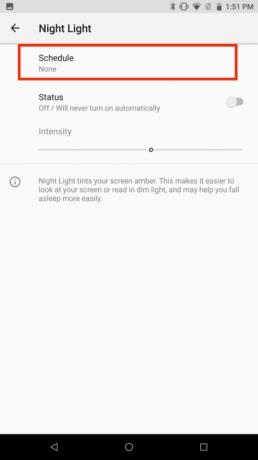
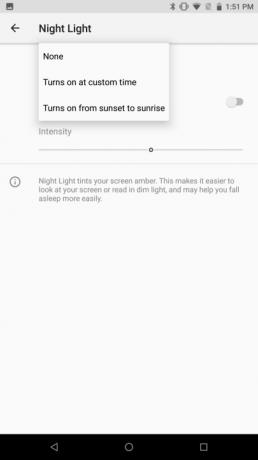
5,7-palčni zaslon na telefonu Razer Phone 2 ponuja veliko prostora za igranje iger ali pretakanje vašega najljubšega programa. Če telefon uporabljate ponoči ali v postelji, pa se lahko zgodi, da se boste celo noč premetavali. Če želite bolje spati, boste morda želeli čim bolj zmanjšati količino modre svetlobe pametni telefon zaslon oddaja. Razer Phone 2 ima funkcijo Night Light, ki vam lahko pomaga.
Nočna luč je a filter modre svetlobe ki jih je mogoče načrtovati ob določenih urah. Če želite nastaviti nočno svetlobo, pojdite na Nastavitve > Zaslon > Nočna svetloba. Izberite Urnik in izberite ustrezno možnost. Vklopi se ob prilagojenem času omogoča ustvarjanje urnika nočne luči po meri, medtem ko Vklopi se od sončnega zahoda do sončnega vzhoda za vklop funkcije uporablja informacije o časovnem pasu v vašem telefonu.
Spremenite ločljivost zadnje kamere na 4K
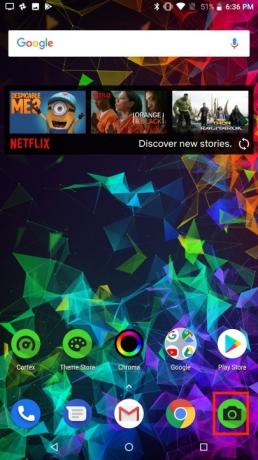

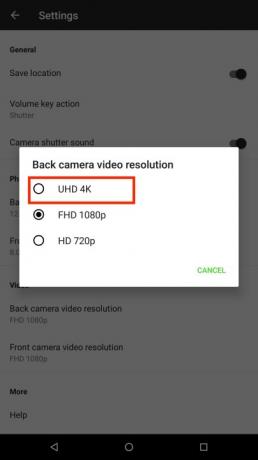
Želite postati super 4K video na vašem novem telefonu Razer Phone 2? Če ne spremenite nastavitve v fotoaparatu, vas lahko ob prvem ogledu videa, posnetega na telefonu, doleti neprijetno presenečenje. Razer Phone 2 privzeto snema video v ločljivosti 1080p, vendar lahko hitro spremenite, da preklopite na 4K.
Če želite svojo zadnjo kamero spremeniti v 4K, tapnite ikono Kamera ikona. Izberite ikono zobnika in tapnite Ločljivost videa zadnje kamere. Izberite
Priporočila urednikov
- Kako hitro napolniti vaš iPhone
- Nothing Phone 2 je pravkar pricurljal in ni tisto, kar sem pričakoval
- Nič Phone 2 ni potrdil za večjo nadgradnjo, česar ne vidite
- Končno se dogaja – OnePlus bo letos izdal zložljivi telefon
- Google je pravkar objavil 9 novih funkcij za vaš telefon in uro Android
Nadgradite svoj življenjski slogDigitalni trendi bralcem pomagajo slediti hitremu svetu tehnologije z vsemi najnovejšimi novicami, zabavnimi ocenami izdelkov, pronicljivimi uvodniki in enkratnimi vpogledi v vsebine.



